The nozīmē (ko sauc arī par vidēji ) no datu kopas tiek aprēķināts, saskaitot visus datu kopā esošos skaitļus un pēc tam dalot to ar kopējo vērtību skaitu datu kopā. Šajā rakstā mēs uzzināsim, kā aprēķināt vidējo vērtību programmā Excel.
nav ieejas signāla
Kas ir vidējais programmā Excel?
Vidējais, pazīstams arī kā vidējais, ir fundamentāls statistikas rādītājs, kas atspoguļo datu kopu galveno tendenci.
Kā aprēķināt vidējo programmā Excel
Vidējais aritmētiskais, ko parasti sauc par vidējo, visticamāk, jums ir pazīstams jēdziens. Šo lielumu nosaka, summējot skaitļu kopu un pēc tam kopējo summu dalot ar šo skaitļu skaitu:
Piemēram, skaitļi {1,2,2,3,4,6}. Lai aprēķinātu vidējo, saskaitiet šos skaitļus un pēc tam daliet summu ar 6, iegūstot 3: (1+2+2+3+4+6)/6=3.
Programmā Microsoft Excel vidējo vērtību var aprēķināt, izmantojot kādu no šīm funkcijām:
VIDĒJAIS: Šī funkcija atgriež skaitļu diapazona vidējo vērtību.
VIDĒJAIS: Šī funkcija nodrošina vidējo vērtību šūnām, kurās ir dažāda veida dati, tostarp skaitļi, Būla vērtības un teksts.
AVERAGEIF: Ja jums ir jāatrod vidējais rādītājs, pamatojoties uz vienu kritēriju, šo funkciju var izmantot.
AVERAGEIFS: To var izmantot, lai aprēķinātu vidējo, pamatojoties uz vairākiem kritērijiem, jūs varat izmantot šo funkciju.
AVERAGE funkcija
Šajā metodē mēs izmantosim VIDĒJS funkcija, kas atgriež argumentu vidējo vērtību. Piemēram, = VIDĒJAIS(A1:A10) atgriež vidējo vērtību no skaitļiem diapazonā no A1 līdz A10.
Sintakse:
VIDĒJAIS(skaitlis1,[skaitlis2],…)
Šeit,
- numurs1 (Obligāts): pirmā šūnas atsauce vai numurs, kuram vēlaties vidējo vērtību
- numurs2 (neobligāti): papildu šūnu atsauces vai skaitļi, kuriem vēlaties vidējo vērtību. Maksimālais ierobežojums ir 255.
Piezīmes:
- argumenti var būt skaitļi vai nosaukumi, diapazoni vai šūnu atsauces, kas satur skaitļus.
- Ja argumentā ir teksts vai loģiskas vērtības vai tukšas šūnas, šīs vērtības tiek ignorētas. Tomēr, ja šūnā ir vērtība nulle, tā tiek iekļauta.
- ja argumentā ir kļūdu vērtības vai teksts, ko nevar pārvērst skaitļos, tas radīs kļūdas.
- VIDĒJAIS: Šī funkcija atgriež vidējo šūnu vērtību ar jebkuriem datiem (loģiskām vērtībām vai skaitļu teksta attēlojumu).
- VIDĒJS JA : šo funkciju izmanto, lai aprēķinātu vidējo vērtību tikai tām vērtībām, kas atbilst vienam kritērijam.
- AVERAGEIFS: Šo funkciju izmanto, lai aprēķinātu vidējo, pamatojoties uz vairākiem kritērijiem.
Piemērs:
Pielietosim iepriekš minēto formulu dažiem aptuveniem datiem, kā parādīts zemāk:
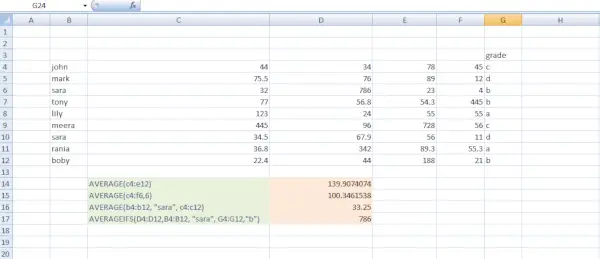
Funkcijas, lai aprēķinātu vidējo
Iepriekš minētajā piemērā mēs esam izmantojuši 4 dažādas funkcijas.
- =VIDĒJS(c4:e12) : atgriež vidējo skaitļu vērtību šūnās c4 līdz e12
- =VIDĒJS(c4:f6,6) : aprēķina vidējo vērtību šūnās C4 līdz F6 kopā ar skaitli 6.
- =VIDĒJAIS(b4:b12, sara, c4:c12) : Aprēķina vidējo skaitļu vērtību šūnās C4–C12, ņemot vērā gadījumus, kad vārds Sara parādās diapazonā B4–B12.
- =VIDĒJAIS(d4:d12,b4:b12,sara,g4:g12,b) : nosaka vidējo skaitļu lielumu šūnās D4 līdz D12, ņemot vērā divus nosacījumus: vārda Sara sastopamības diapazonā no B4 līdz B12 un pakāpes B gadījumus diapazonā no G4 līdz G12. .
Kā aprēķināt vidējo, izmantojot īsinājumtaustiņus
Izmantojot šo metodi, vispirms ir jāatlasa šūnas, kurām jāaprēķina vidējais rādītājs. Pēc tam cilnē formulas atlasiet funkciju INSERT, parādīsies dialoglodziņš.

Ievietošanas funkcija
Dialoglodziņā atlasiet funkciju AVERAGE un lodziņā skaitlis1 ievadiet sava skaitļu saraksta šūnu diapazonu. Piemēram, ja jums ir vajadzīgas vērtības no A kolonnas un no 1. rindas līdz 10. rindai, vienkārši ievadiet A1:A10 . Varat arī vienkārši vilkt un nomest atlasītās šūnas un noklikšķināt uz Labi. Rezultāts tiks parādīts atlasītajā šūnā.
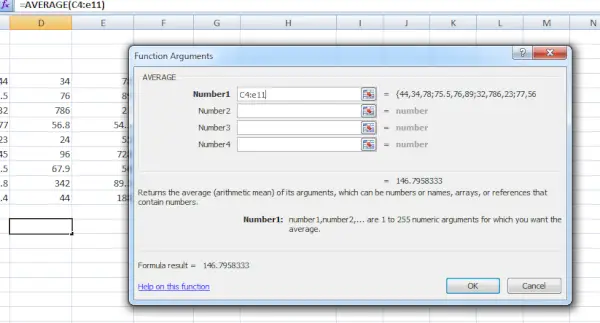
Funkcijas Arguments
Kas programmā Excel ir mediāna?
Mediāna palīdz mums atrast vidējo skaitli skaitļu grupā. Tas ir skaitlis, kas atrodas pa vidu, kad sakārtojat visus skaitļus no mazākā līdz lielākajam. Šis vidējais skaitlis sadala grupu divās daļās, no kurām puse ir mazāka, bet puse ir lielāka.
Programmā Microsoft Excel jūs varat atrast mediānu, izmantojot MEDIĀNIS funkciju. Lai ilustrētu, ja vēlaties noteikt visu mūsu pārskatā norādīto pārdošanas apjomu mediānu, izmantojiet šo formulu:
Kā aprēķināt mediānu programmā Excel?
Lai programmā Excel aprēķinātu mediānu, veiciet tālāk norādītās darbības.
1. darbība. Ievadiet savus datus

Dati ievadīti
2. darbība: atlasiet šūnu
Darblapā izvēlieties tukšu šūnu, kurā vēlaties parādīt vidējo vērtību.

Šūna atlasīta
3. darbība: izmantojiet funkciju MEDIAN
Atlasītajā šūnā ierakstiet =MEDIAN(

Ievadiet funkciju MEDIAN
4. darbība: atlasiet savu datu diapazonu
Tagad atlasiet šūnu diapazonu, kurā ir jūsu dati. Šajā piemērā atlasiet šūnas no A1 līdz I1. Varat manuāli ierakstīt šo diapazonu vai noklikšķināt un vilkt, lai to atlasītu.

Atlasiet datu diapazonu
5. darbība: aizveriet iekavas un nospiediet taustiņu Enter
Kad esat izvēlējies datu diapazonu un aizvēris iekavas, nospiediet taustiņu Enter. Pēc tam Excel aprēķinās atlasīto datu vidējo vērtību un parādīs rezultātu jūsu izvēlētajā šūnā.
6. darbība: priekšskatiet rezultātu

Priekšskatiet rezultātu
saistītais saraksts
Šī metode darbojas labi, strādājot ar nepāra vērtību skaitu datu kopā. Tomēr, ja jums ir pāra skaits vērtību? Šādā scenārijā mediāna ir divu vidējo vērtību vidējā (vidējā aritmētiskā).
Piemēram, zemāk esošajā piemērā datu kopā ir 10 vērtības.
globālie mainīgie js

10 vērtības datu kopā
Atkārtojiet visas iepriekš minētās darbības un priekšskatiet rezultātu zemāk esošajā attēlā:

Priekšskatiet rezultātu
Kas ir režīms programmā Excel
Režīms attēlo skaitli, kas norādītajā skaitļu kopā parādās visbiežāk. Vienkāršāk sakot, tas ir skaitlis, kas tiek parādīts visbiežāk kopā.
Kā programmā Excel atrast režīmu
Starp visiem statistikas rādītājiem režīma atrašana ir visvienkāršākā un prasa vismazāk matemātisku aprēķinu. Būtībā jūs identificējat režīmu, atrodot rezultātu, kas datu kopā parādās visbiežāk. Lūk, kā to izdarīt:
1. darbība: ievadiet datu kopu
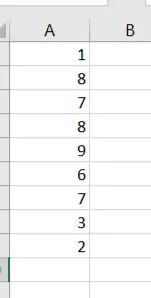
Datu kopa
2. darbība: atlasiet šūnu, kurā vēlaties rādīt rezultātu
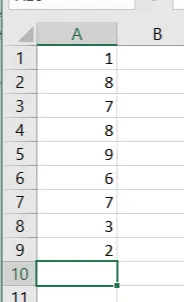
Atlasiet šūnu un ievadiet formulu
3. darbība: ievadiet formulu un nospiediet taustiņu Enter
=REŽĪMS(A1:A9)
4. darbība: priekšskatiet rezultātu
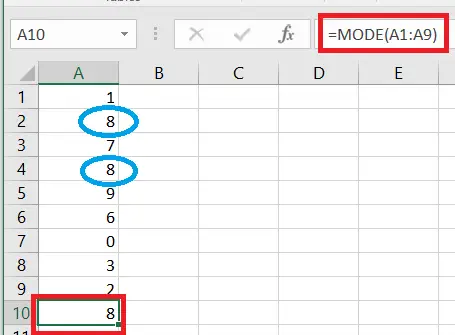
Priekšskatiet rezultātu
FAQ
Ko nozīmē programmā Excel?
Vidējais, pazīstams arī kā vidējais, ir fundamentāls statistikas rādītājs, kas atspoguļo datu kopu galveno tendenci.
Kā aprēķināt vidējo programmā Excel?
Lai aprēķinātu vidējo vērtību programmā Excel, veiciet tālāk norādītās darbības.
1. darbība: Ievadiet datu vērtības kolonnā.
2. darbība: Izmantojiet formulu = VIDĒJAIS(diapazons), kur diapazons attiecas uz šūnu diapazonu, kurā ir jūsu dati.
Ko darīt, ja manās datu kopās ir tukšas šūnas vai kļūdas?
Programmā Excel parasti tiek ignorētas tukšas šūnas vai kļūdas datu kopā, aprēķinot vidējo, izmantojot funkciju VIDĒJAIS.
Kāds ir saīsnes veids, kā programmā Excel aprēķināt vidējo?
Jā, ātrs veids, kā aprēķināt vidējo vērtību programmā Excel, ir izmantot pogu Automātiskā summa. Vienkārši atlasiet tukšu šūnu zem datu kopas, noklikšķiniet uz pogas Automātiskā summa, un programma Excel automātiski aprēķinās atlasītā diapazona vidējo vērtību.
